Việc in ấn tài liệu là một phần không thể thiếu trong công việc và học tập hàng ngày. Một trong những yêu cầu phổ biến khi in các tài liệu dài là cần có số trang để dễ dàng theo dõi, sắp xếp và tham khảo. Tuy nhiên, không phải ai cũng biết cách in có số trang trong word một cách nhanh chóng và chính xác nhất. Bài viết này sẽ hướng dẫn chi tiết từng bước để bạn có thể dễ dàng thêm số trang và in tài liệu của mình một cách chuyên nghiệp, giải đáp những thắc mắc thường gặp và cung cấp các mẹo hữu ích liên quan đến quá trình này, giúp bạn làm chủ việc in ấn với Microsoft Word.
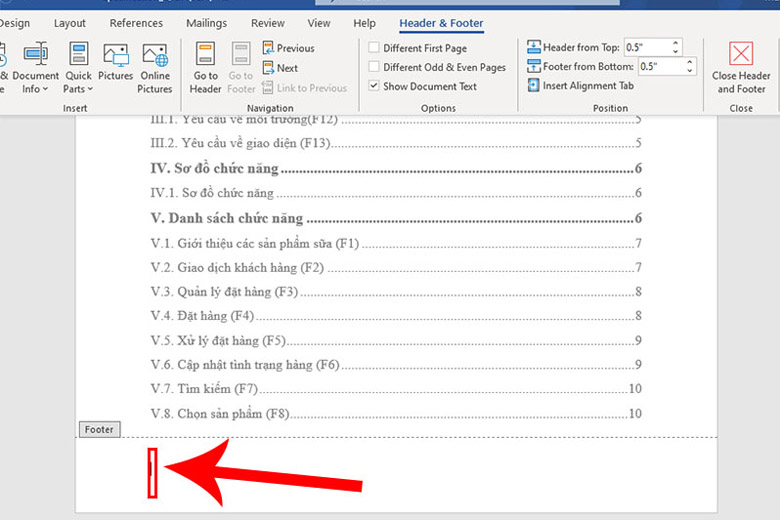
Bắt Đầu: Thêm Số Trang vào Tài Liệu Word
Trước khi bạn có thể in một tài liệu với số trang, điều đầu tiên và quan trọng nhất là phải đảm bảo rằng tài liệu của bạn đã được đánh số trang một cách tự động. Microsoft Word cung cấp các công cụ mạnh mẽ để thực hiện điều này một cách dễ dàng và linh hoạt. Việc đánh số trang tự động không chỉ tiết kiệm thời gian so với việc đánh số trang thủ công cho từng tờ mà còn đảm bảo tính chính xác và đồng nhất trên toàn bộ tài liệu.
Chọn Vị Trí và Kiểu Số Trang
Word cho phép bạn đặt số trang ở nhiều vị trí khác nhau trên trang giấy. Các vị trí phổ biến nhất bao gồm đầu trang (Header) hoặc chân trang (Footer). Ngoài ra, bạn cũng có thể chọn đặt số trang ở lề trang. Việc lựa chọn vị trí phụ thuộc vào bố cục tổng thể của tài liệu và sở thích cá nhân của bạn. Chẳng hạn, trong các báo cáo hoặc luận văn, số trang thường được đặt ở chân trang, căn lề phải hoặc giữa.
Để bắt đầu thêm số trang, bạn truy cập vào tab “Insert” (Chèn) trên thanh Ribbon. Trong nhóm “Header & Footer” (Đầu trang & Chân trang), bạn sẽ thấy tùy chọn “Page Number” (Số Trang). Khi nhấp vào đây, một menu thả xuống sẽ hiển thị với các lựa chọn vị trí như “Top of Page” (Đầu Trang), “Bottom of Page” (Chân Trang), “Page Margins” (Lề Trang), và “Current Position” (Vị trí Hiện tại).
Áp Dụng Số Trang Tự Động
Sau khi đã chọn vị trí, bạn cần chọn kiểu định dạng cho số trang. Word cung cấp nhiều kiểu khác nhau, từ chỉ hiển thị số đơn giản (1, 2, 3,…) đến các kiểu phức tạp hơn có kèm theo văn bản (ví dụ: “Trang 1”, “Page 1 of X”). Bạn chỉ cần di chuột qua các tùy chọn trong menu thả xuống, Word sẽ hiển thị bản xem trước trực tiếp trên tài liệu của bạn.
Ví dụ, nếu bạn muốn đặt số trang ở dưới cùng bên phải, bạn chọn “Bottom of Page” và sau đó chọn một trong các kiểu định dạng có căn lề phải, chẳng hạn như “Plain Number 3”. Ngay lập tức, số trang sẽ được thêm vào chân trang của mỗi trang trong tài liệu của bạn. Quá trình này diễn ra tự động, bạn không cần phải nhập số trang cho từng trang riêng lẻ. Hệ thống đánh số tự động này là nền tảng vững chắc để đảm bảo khi bạn in có số trang trong word, kết quả sẽ chính xác như mong đợi.
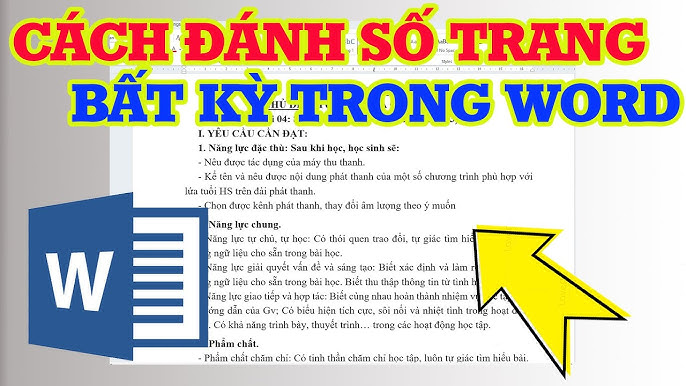
Tiến Hành In Tài Liệu Đã Đánh Số Trang
Sau khi đã thêm số trang thành công vào tài liệu Word của mình, bước tiếp theo là tiến hành in ấn. Quá trình in trong Word khá đơn giản, nhưng có một số tùy chọn bạn cần lưu ý để đảm bảo bản in ra đúng ý muốn, đặc biệt là khi bạn muốn kiểm soát việc in các trang cụ thể hoặc thiết lập các cài đặt in khác.
Truy Cập Lệnh In
Cách phổ biến nhất để truy cập lệnh in là thông qua menu “File”. Bạn nhấp vào “File” (Tệp) ở góc trên cùng bên trái của cửa sổ Word, sau đó chọn “Print” (In). Một cách nhanh chóng hơn là sử dụng tổ hợp phím tắt Ctrl + P (trên Windows) hoặc Cmd + P (trên macOS). Thao tác này sẽ mở giao diện cài đặt in của Word, nơi bạn có thể xem trước bản in và điều chỉnh các tùy chọn trước khi gửi lệnh đến máy in. Giao diện Print Preview (Xem trước khi in) này cực kỳ hữu ích vì nó cho phép bạn nhìn thấy chính xác tài liệu của mình sẽ trông như thế nào khi được in ra, bao gồm cả vị trí và định dạng của số trang.
Trong giao diện này, bạn sẽ thấy bản xem trước của trang hiện tại hoặc trang đầu tiên của tài liệu. Ở phía bên trái hoặc bên phải (tùy phiên bản Word), sẽ có một cột chứa các tùy chọn cài đặt in. Đây là nơi bạn sẽ điều chỉnh mọi thứ liên quan đến quá trình in ấn, từ việc chọn máy in đến số lượng bản sao và phạm vi trang cần in.
Thiết Lập Các Tùy Chọn In Ấn Cơ Bản
Tại màn hình cài đặt in, bạn cần thực hiện một số thiết lập cơ bản. Đầu tiên là chọn máy in. Nếu bạn có nhiều máy in được kết nối, hãy đảm bảo rằng máy in bạn muốn sử dụng đã được chọn trong danh sách thả xuống. Tiếp theo, bạn sẽ thấy tùy chọn về số lượng bản sao (Copies). Bạn nhập số lượng bản sao mà bạn cần.
Dưới mục “Settings” (Cài đặt), có rất nhiều tùy chọn quan trọng. Một trong những tùy chọn đầu tiên bạn cần quan tâm là phạm vi in (Print Range). Mặc định thường là “Print All Pages” (In Tất Cả Các Trang). Nếu bạn chỉ muốn in một phần của tài liệu, bạn cần thay đổi tùy chọn này. Các tùy chọn khác bao gồm in hai mặt (Print on Both Sides), kiểu gáy (Collated/Uncollated), hướng giấy (Orientation – Dọc hoặc Ngang), kích thước giấy (Paper Size), và lề (Margins). Tất cả những tùy chọn này đều ảnh hưởng đến bố cục cuối cùng của bản in, nhưng số trang bạn đã thêm vẫn sẽ hiển thị theo đúng cài đặt ban đầu. Việc nắm vững các tùy chọn này giúp bạn in có số trang trong word một cách hiệu quả và tiết kiệm giấy.

Các Tùy Chọn In Khác Nhau Với Số Trang
Khi đã có số trang trong tài liệu, bạn có nhiều lựa chọn về cách in, không nhất thiết phải in toàn bộ file. Word cung cấp các tùy chọn linh hoạt để bạn chỉ in những trang cụ thể mà bạn cần, giúp tiết kiệm mực, giấy và thời gian. Điều này đặc biệt hữu ích với các tài liệu dài, nơi bạn chỉ cần tham khảo một vài phần nhất định.
In Toàn Bộ Tài Liệu
Đây là tùy chọn mặc định và đơn giản nhất. Khi bạn chọn “Print All Pages” (In Tất Cả Các Trang) trong cài đặt in, Word sẽ in tất cả các trang trong tài liệu của bạn, từ trang đầu tiên đến trang cuối cùng. Số trang bạn đã thêm sẽ xuất hiện trên mỗi trang in ra theo đúng định dạng và vị trí đã thiết lập. Tùy chọn này phù hợp khi bạn cần một bản cứng hoàn chỉnh của tài liệu.
Quá trình này không đòi hỏi thêm thiết lập phức tạp nào ngoài việc chọn máy in và số bản sao. Bạn chỉ cần nhấn nút “Print” (In) và chờ máy in hoàn thành công việc. Đây là trường hợp sử dụng phổ biến nhất khi người dùng muốn in có số trang trong word cho các báo cáo, sách nhỏ hoặc tài liệu tham khảo đầy đủ. Đảm bảo rằng máy in của bạn đã được kết nối và có đủ giấy, mực để tránh gián đoạn.
In Một Phần Tài Liệu (Trang Hiện Tại, Vùng Chọn)
Đôi khi bạn chỉ muốn in trang mà bạn đang xem hoặc một đoạn văn bản cụ thể. Word hỗ trợ các tùy chọn này. “Print Current Page” (In Trang Hiện Tại) sẽ chỉ in trang mà con trỏ chuột của bạn đang đặt hoặc trang đang hiển thị trong chế độ xem. Tùy chọn này rất nhanh gọn khi bạn cần in gấp một trang duy nhất.
Ngoài ra, bạn có thể bôi đen một phần văn bản trong tài liệu trước khi vào giao diện in. Trong mục “Settings”, bạn sẽ thấy tùy chọn “Print Selection” (In Vùng Chọn). Lựa chọn này chỉ in nội dung mà bạn đã bôi đen. Tuy nhiên, cần lưu ý rằng khi in vùng chọn, Word sẽ cố gắng định dạng lại nội dung đã chọn để vừa vặn trên một trang hoặc nhiều trang mới, và số trang của tài liệu gốc có thể không còn liên quan trực tiếp đến bản in này. Do đó, tùy chọn này ít phổ biến hơn khi mục đích chính là in có số trang trong word theo trình tự của tài liệu gốc.
In Theo Dải Trang Tùy Chỉnh
Đây là một trong những tùy chọn linh hoạt nhất. “Custom Print” (In Tùy Chỉnh) cho phép bạn chỉ định chính xác những trang nào bạn muốn in. Bạn có thể nhập số trang hoặc dải trang vào ô “Pages”.
Ví dụ:
- Để in các trang 1, 3, 5 và 7, bạn nhập
1, 3, 5, 7. - Để in từ trang 10 đến trang 20, bạn nhập
10-20. - Bạn có thể kết hợp cả hai:
1-5, 8, 10-12sẽ in các trang từ 1 đến 5, trang 8, và các trang từ 10 đến 12.
Khi sử dụng tùy chọn này, số trang sẽ được in ra theo đúng số trang mà chúng có trong tài liệu gốc. Điều này rất hữu ích cho việc in các chương cụ thể, các phần tham khảo, hoặc khi bạn cần in lại chỉ một vài trang bị lỗi trong lần in trước. Việc sử dụng hiệu quả tính năng in theo dải trang tùy chỉnh là kỹ năng quan trọng khi bạn muốn in có số trang trong word một cách có chọn lọc.
Tùy Chỉnh Nâng Cao Số Trang Trong Word
Ngoài việc thêm số trang cơ bản, Word cung cấp nhiều tùy chọn nâng cao để tùy chỉnh cách hiển thị và đánh số trang, giúp tài liệu của bạn chuyên nghiệp và phù hợp với các yêu cầu cụ thể hơn. Việc nắm vững những tùy chọn này sẽ giúp bạn linh hoạt hơn rất nhiều khi cần in có số trang trong word theo những định dạng đặc biệt.
Bắt Đầu Đánh Số Từ Một Trang Cụ Thể
Thông thường, Word sẽ bắt đầu đánh số trang từ trang đầu tiên của tài liệu là trang 1. Tuy nhiên, trong nhiều trường hợp (ví dụ: sau trang bìa, mục lục hoặc lời nói đầu), bạn muốn số trang thực tế bắt đầu từ trang thứ hai, thứ ba, hoặc một trang bất kỳ nào đó, và trang đó được đánh số là 1.
Để làm điều này, bạn cần truy cập lại tùy chọn “Page Number” trong tab “Insert”. Sau đó chọn “Format Page Numbers…” (Định dạng Số Trang…). Trong hộp thoại “Page Number Format”, bạn sẽ thấy mục “Page numbering” (Đánh số trang). Chọn “Start at:” (Bắt đầu tại:) và nhập số mà bạn muốn trang đó bắt đầu đánh số (ví dụ: nhập 1 nếu bạn muốn trang hiện tại hoặc trang đầu tiên của phần đó được đánh số là 1).
Để áp dụng việc bắt đầu đánh số từ một trang không phải trang đầu tiên của tài liệu, bạn thường cần sử dụng tính năng “Section Breaks” (Ngắt Section). Word xử lý số trang độc lập cho từng section. Bằng cách chèn một ngắt section (Next Page Section Break) trước trang bạn muốn bắt đầu đánh số mới, bạn có thể định dạng lại số trang cho section mới đó.
Loại Bỏ Số Trang Ở Trang Đầu Tiên
Trong nhiều tài liệu (ví dụ: báo cáo, sách), trang bìa hoặc trang đầu tiên không cần hiển thị số trang. Word có một tùy chọn đơn giản để giải quyết vấn đề này.
Sau khi đã thêm số trang vào chân trang hoặc đầu trang, bạn nhấp đúp vào khu vực Header hoặc Footer để mở chế độ chỉnh sửa. Trong tab “Header & Footer Tools Design” (Công cụ Đầu trang & Chân trang), trong nhóm “Options” (Tùy chọn), bạn chỉ cần đánh dấu vào ô “Different First Page” (Trang Đầu Khác Nhau). Ngay lập tức, số trang (và bất kỳ nội dung nào khác trong header/footer) sẽ biến mất khỏi trang đầu tiên của tài liệu hoặc section hiện tại. Các trang còn lại vẫn sẽ được đánh số bình thường, bắt đầu từ số 2 trên trang thứ hai. Tùy chọn này là tiêu chuẩn trong nhiều định dạng tài liệu chuyên nghiệp khi bạn cần in có số trang trong word mà không làm ảnh hưởng đến trang bìa.
Sử Dụng Định Dạng Số Trang Khác Nhau (i, ii, iii; a, b, c)
Ngoài số thập phân (1, 2, 3), bạn có thể muốn sử dụng các định dạng số khác, ví dụ như số La Mã (i, ii, iii) cho phần giới thiệu hoặc mục lục, và sau đó quay lại số thập phân cho phần nội dung chính.
Tương tự như việc bắt đầu đánh số tại một số cụ thể, bạn sử dụng tùy chọn “Format Page Numbers…” trong menu “Page Number”. Trong hộp thoại, bạn sẽ thấy mục “Number format” (Định dạng số). Nhấp vào danh sách thả xuống và chọn định dạng bạn muốn (ví dụ: i, ii, iii; a, b, c; hoặc -1-, -2-, -3-).
Để áp dụng các định dạng số khác nhau cho các phần khác nhau của tài liệu, bạn bắt buộc phải sử dụng Section Breaks. Mỗi section có thể có cài đặt số trang riêng biệt về định dạng và số bắt đầu. Ví dụ, bạn chèn một ngắt section trước phần mục lục, định dạng số trang cho section mục lục là số La Mã. Sau đó, chèn một ngắt section khác trước phần nội dung chính và định dạng lại số trang cho section nội dung chính là số thập phân, đồng thời thiết lập nó bắt đầu lại từ số 1. Việc này đòi hỏi sự cẩn thận khi làm việc với Section Breaks, nhưng nó cực kỳ mạnh mẽ cho việc tạo ra các tài liệu có cấu trúc phức tạp và chuyên nghiệp khi bạn muốn in có số trang trong word với nhiều kiểu khác nhau.
Đánh Số Trang Cho Từng Phần (Section) Khác Nhau
Như đã đề cập, Section Breaks là công cụ then chốt để quản lý số trang nâng cao. Khi bạn chèn một Section Break, Word coi phần tài liệu sau điểm ngắt đó là một section mới. Mỗi section có thể có các thiết lập đầu trang, chân trang và số trang hoàn toàn độc lập với các section khác.
Theo mặc định, các section mới sẽ được “liên kết” với section trước đó (Link to Previous). Điều này có nghĩa là đầu trang và chân trang của section mới sẽ giống với section trước. Để thay đổi số trang hoặc định dạng số trang trong một section mới mà không ảnh hưởng đến section trước đó, bạn cần ngắt liên kết (Unlink) đầu trang hoặc chân trang của section mới.
Cách làm: Sau khi chèn Section Break và di chuyển đến section mới, nhấp đúp vào khu vực Header hoặc Footer của section đó. Trong tab “Header & Footer Tools Design”, bỏ chọn tùy chọn “Link to Previous” (Liên kết với Trước) trong nhóm “Navigation” (Điều hướng). Sau khi ngắt liên kết, bạn có thể thay đổi định dạng số trang, số bắt đầu, hoặc thậm chí xóa số trang khỏi section này mà không ảnh hưởng đến section trước đó. Quá trình này cho phép bạn kiểm soát hoàn toàn việc in có số trang trong word cho các tài liệu có cấu trúc phức tạp, ví dụ như luận văn, báo cáo chuyên sâu, hoặc sách.
Quản Lý Header và Footer Liên Quan Đến Số Trang
Số trang trong Word thường nằm trong khu vực đầu trang (Header) hoặc chân trang (Footer). Do đó, việc hiểu và quản lý Header/Footer là cực kỳ quan trọng khi bạn làm việc với số trang. Khu vực này không chỉ chứa số trang mà còn có thể chứa các thông tin khác như tiêu đề tài liệu, tên chương, ngày tháng, tên tác giả, v.v.
Header là khu vực ở lề trên của mỗi trang, còn Footer là khu vực ở lề dưới. Khi bạn chèn số trang bằng các tùy chọn mặc định (Top of Page hoặc Bottom of Page), Word sẽ tự động tạo Header hoặc Footer và đặt số trang vào đó.
Để chỉnh sửa Header hoặc Footer, bạn chỉ cần nhấp đúp vào khu vực lề trên hoặc lề dưới của bất kỳ trang nào (trừ trang đầu tiên nếu bạn đã chọn Different First Page). Thao tác này sẽ mở chế độ chỉnh sửa Header/Footer và hiển thị tab “Header & Footer Tools Design” trên thanh Ribbon. Trong chế độ này, bạn có thể nhập văn bản, chèn hình ảnh, sử dụng các tùy chọn định dạng, và tất nhiên, quản lý số trang.
Thêm Nội Dung Khác vào Header/Footer Cùng Số Trang
Bạn không chỉ giới hạn việc chỉ hiển thị số trang trong Header hoặc Footer. Bạn có thể thêm văn bản khác hoặc các yếu tố định dạng để làm cho tài liệu của mình chuyên nghiệp hơn. Ví dụ, bạn có thể muốn hiển thị “Trang [Số Trang]” hoặc “[Tên Tài Liệu] | Trang [Số Trang]”.
Trong chế độ chỉnh sửa Header/Footer, sau khi số trang đã được chèn, bạn chỉ cần đặt con trỏ chuột trước hoặc sau số trang và nhập văn bản bổ sung. Ví dụ, nếu số trang đang hiển thị là 1, bạn có thể nhập Trang trước số 1 để nó hiển thị thành Trang 1.
Bạn cũng có thể chèn các trường tự động khác vào Header/Footer, chẳng hạn như ngày hiện tại, thời gian, tên tệp, đường dẫn tệp, hoặc số lượng trang tổng cộng. Các tùy chọn này nằm trong nhóm “Insert” (Chèn) của tab “Header & Footer Tools Design”, chẳng hạn như “Date & Time” (Ngày & Giờ), “Document Info” (Thông tin Tài liệu), và “Quick Parts” (Thành phần Nhanh). Việc kết hợp số trang với các thông tin khác trong Header/Footer là cách hiệu quả để tạo ra tài liệu có cấu trúc và dễ theo dõi khi bạn chuẩn bị in có số trang trong word.
Ví dụ, để hiển thị “Trang X trên Y” (trong đó X là số trang hiện tại và Y là tổng số trang), bạn chèn số trang hiện tại, sau đó nhập ” trên “, và cuối cùng chèn trường “Number of Pages” (Tổng số trang) từ “Quick Parts” > “Field…” (Trường…).
Khắc Phục Lỗi Thường Gặp Khi In Có Số Trang
Trong quá trình làm việc với Word và in tài liệu, đôi khi bạn có thể gặp phải một số vấn đề liên quan đến số trang. Việc biết cách chẩn đoán và khắc phục những lỗi này sẽ giúp bạn tiết kiệm thời gian và đảm bảo bản in cuối cùng chính xác như mong muốn.
Số Trang Không Hiển Thị Đúng
Một trong những lỗi phổ biến là số trang không hiển thị ở tất cả các trang hoặc hiển thị không nhất quán. Nguyên nhân có thể là do:
- Sử dụng tùy chọn “Different First Page”: Nếu bạn đã chọn tùy chọn này, số trang sẽ không hiển thị trên trang đầu tiên của mỗi section. Hãy kiểm tra lại cài đặt Header/Footer của section đó.
- Sử dụng Section Breaks không đúng cách: Nếu các section không được ngắt liên kết đúng cách hoặc có sự nhầm lẫn trong việc áp dụng định dạng số trang cho từng section, số trang có thể bị lặp lại, bỏ qua hoặc hiển thị sai thứ tự. Kiểm tra lại cài đặt “Link to Previous” và định dạng số trang cho từng section.
- Số trang bị ẩn: Đôi khi, số trang có thể bị ẩn bởi các đối tượng khác trên trang (ví dụ: hình ảnh, hộp văn bản) hoặc do lề trang quá hẹp. Kiểm tra lại bố cục tài liệu và lề trang.
- Lỗi hiển thị trong Word: Rất hiếm, nhưng đôi khi có thể là lỗi hiển thị tạm thời. Thử đóng và mở lại tài liệu.
Để kiểm tra, nhấp đúp vào Header hoặc Footer để xem số trang có thực sự tồn tại ở đó hay không. Nếu không, bạn cần chèn lại số trang. Nếu có, kiểm tra các cài đặt “Different First Page”, “Different Odd & Even Pages” (Trang Chẵn Lẻ Khác Nhau – nếu bạn sử dụng), và trạng thái liên kết giữa các section.
Lỗi Định Dạng Số Trang
Số trang có thể hiển thị với định dạng không mong muốn (ví dụ: số La Mã thay vì số thập phân, hoặc ngược lại) hoặc bắt đầu đánh số sai. Lỗi này hầu hết xuất phát từ cài đặt trong hộp thoại “Format Page Numbers”.
Hãy truy cập lại “Page Number” -> “Format Page Numbers…”. Kiểm tra lại cài đặt “Number format” đã đúng với ý muốn của bạn chưa. Đặc biệt quan trọng là kiểm tra mục “Page numbering” và đảm bảo rằng tùy chọn “Continue from previous Section” (Tiếp tục từ section trước) hoặc “Start at:” (Bắt đầu tại:) đã được thiết lập chính xác cho section hiện tại. Nhớ rằng mỗi section có cài đặt định dạng riêng, nên bạn cần kiểm tra cài đặt này cho section mà số trang bị lỗi. Việc khắc phục lỗi định dạng giúp bạn in có số trang trong word theo chuẩn bạn mong muốn.
Số Trang Bị Lặp Lại Hoặc Thiếu
Vấn đề số trang bị lặp hoặc bị thiếu thường xảy ra khi có sự cố với Section Breaks hoặc tùy chọn “Link to Previous”.
Nếu số trang lặp lại, có thể do bạn đã ngắt liên kết một section nhưng lại không thay đổi số bắt đầu, khiến nó bắt đầu lại từ 1 hoặc một số khác trùng với section trước. Hoặc có thể bạn đã sao chép và dán nội dung bao gồm cả Section Breaks mà không chú ý.
Nếu số trang bị thiếu ở một đoạn, có thể do một section nào đó đã bị ngắt liên kết và bạn vô tình xóa số trang khỏi Header/Footer của section đó, hoặc tùy chọn “Different First Page” đang được áp dụng cho tất cả các trang trong section đó (mặc dù trường hợp này ít xảy ra).
Để sửa lỗi này, bạn cần hiển thị các ký hiệu định dạng (Show/Hide ¶) trong tab “Home” để xem các Section Breaks. Kiểm tra từng section, nhấp đúp vào Header/Footer của mỗi section và kiểm tra cài đặt “Link to Previous” cũng như định dạng số trang (“Format Page Numbers”). Điều chỉnh lại cho phù hợp với cấu trúc tài liệu của bạn. Việc kiểm tra kỹ các ngắt section là chìa khóa để đảm bảo khi bạn in có số trang trong word, trình tự số trang là chính xác.
Các Lời Khuyên Hữu Ích Trước Khi In
Để đảm bảo quá trình in có số trang trong word diễn ra suôn sẻ và kết quả là một bản in hoàn hảo, có một vài bước kiểm tra và chuẩn bị bạn nên thực hiện trước khi nhấn nút “Print”. Những lời khuyên này không chỉ áp dụng cho tài liệu có số trang mà còn cho mọi tài liệu bạn in.
Sử Dụng Chế Độ Xem Trước Khi In
Như đã đề cập, chế độ “Print Preview” (Xem trước khi in) là người bạn đồng hành đắc lực của bạn. Luôn dành thời gian để xem trước tài liệu của bạn trong chế độ này trước khi in. Chế độ xem trước hiển thị chính xác bố cục của từng trang, bao gồm cả vị trí của số trang, lề, ngắt trang, và cách các đối tượng khác (hình ảnh, bảng) sẽ xuất hiện trên bản in.
Trong chế độ xem trước, bạn có thể lướt qua từng trang để kiểm tra xem số trang có hiển thị ở đúng vị trí trên tất cả các trang cần thiết hay không, định dạng số trang có chính xác không, và có bất kỳ lỗi bố cục nào xảy ra do thêm số trang hay không. Việc phát hiện lỗi ở bước này sẽ giúp bạn tiết kiệm rất nhiều giấy và mực in so với việc in ra rồi mới nhận ra lỗi.
Kiểm Tra Cài Đặt Máy In
Thiết lập trên máy in cũng quan trọng như thiết lập trong Word. Trước khi in, hãy kiểm tra xem máy in của bạn có được kết nối đúng cách với máy tính không, có đủ giấy trong khay không, và hộp mực có còn đủ để hoàn thành công việc không.
Trong cửa sổ cài đặt in của Word, nhấp vào “Printer Properties” (Thuộc tính Máy in). Hộp thoại này sẽ hiển thị các cài đặt riêng của driver máy in của bạn. Tại đây, bạn có thể điều chỉnh các tùy chọn nâng cao như chất lượng in (Draft, Normal, Best), in màu hay đen trắng, chọn khay giấy, in hai mặt (duplex printing) nâng cao, và các tùy chọn xử lý giấy đặc biệt khác. Đảm bảo rằng các cài đặt này phù hợp với loại giấy và mục đích in của bạn.
Lưu Tài Liệu Trước Khi In
Đây là một thói quen tốt không chỉ trước khi in mà còn trong suốt quá trình làm việc. Luôn lưu lại những thay đổi mới nhất trong tài liệu của bạn trước khi thực hiện thao tác in. Điều này đảm bảo rằng bản in cuối cùng phản ánh phiên bản mới nhất của tài liệu, bao gồm cả việc thêm hoặc chỉnh sửa số trang. Nếu có bất kỳ sự cố nào xảy ra trong quá trình in (ví dụ: kẹt giấy, hết mực, lỗi máy in), bạn sẽ không bị mất đi những công sức đã bỏ ra. Sử dụng tổ hợp phím Ctrl + S (hoặc Cmd + S) thường xuyên hoặc bật tính năng AutoSave nếu bạn sử dụng các phiên bản Word mới kết nối với dịch vụ đám mây.
Việc chuẩn bị kỹ lưỡng các bước này sẽ giúp bạn tự tin hơn rất nhiều khi thực hiện cách in có số trang trong word cho bất kỳ tài liệu nào, từ đơn giản đến phức tạp.
Tầm Quan Trọng Của Việc Đánh Số Trang Trong Tài Liệu
Việc đánh số trang không chỉ là một yêu cầu hình thức trong nhiều loại tài liệu mà còn mang lại nhiều lợi ích thiết thực, giúp tài liệu của bạn trở nên có tổ chức, dễ sử dụng và chuyên nghiệp hơn. Hiểu rõ tầm quan trọng này sẽ nhấn mạnh lý do tại sao việc thành thạo cách in có số trang trong word là một kỹ năng cần thiết.
Đầu tiên và quan trọng nhất, số trang giúp người đọc dễ dàng theo dõi tiến trình đọc và biết mình đang ở đâu trong tài liệu. Với các tài liệu dài, việc lạc mất vị trí đang đọc là rất dễ xảy ra nếu không có số trang. Số trang cung cấp một điểm tham chiếu cố định.
Thứ hai, số trang là yếu tố không thể thiếu cho mục lục. Một mục lục (Table of Contents) thường liệt kê các chương, phần và tiểu mục cùng với số trang tương ứng. Nhờ số trang, người đọc có thể nhanh chóng lật đến phần nội dung mà họ quan tâm mà không cần phải dò tìm từng trang. Điều này làm tăng tính hiệu quả và khả năng sử dụng của tài liệu.
Thứ ba, khi tham khảo hoặc trích dẫn thông tin, số trang cho phép bạn chỉ ra chính xác nguồn gốc của thông tin đó trong tài liệu. Điều này đặc biệt quan trọng trong các bài nghiên cứu, luận văn, báo cáo khoa học, hoặc các tài liệu pháp lý, nơi việc chỉ dẫn chính xác là bắt buộc. Số trang tạo điều kiện thuận lợi cho việc kiểm tra chéo và xác minh thông tin.
Thứ tư, số trang giúp cho việc quản lý tài liệu trở nên dễ dàng hơn. Khi sắp xếp các trang in ra, số trang đảm bảo rằng các trang được xếp đúng thứ tự, tránh nhầm lẫn hoặc mất mát trang. Điều này đặc biệt hữu ích khi làm việc với các tài liệu in hai mặt hoặc khi tài liệu được chia sẻ và in bởi nhiều người.
Cuối cùng, một tài liệu có số trang đầy đủ thường được coi là chuyên nghiệp và được tổ chức tốt. Nó thể hiện sự cẩn thận của người tạo ra tài liệu và làm tăng độ tin cậy cho nội dung. Cho dù là một bản báo cáo nội bộ, một bài tập học thuật hay một tài liệu tiếp thị, việc có số trang đều góp phần tạo ấn tượng tốt đẹp về sự chỉn chu.
Vì những lý do trên, việc nắm vững cách in có số trang trong word không chỉ là một kỹ năng kỹ thuật mà còn là một yếu tố quan trọng góp phần nâng cao chất lượng và tính chuyên nghiệp cho các tài liệu của bạn.
So Sánh Đánh Số Trang Tự Động và Thủ Công
Khi cần thêm số trang vào tài liệu Word, bạn có hai phương pháp chính: đánh số trang tự động bằng tính năng của Word hoặc nhập số trang thủ công vào Header/Footer của từng trang. Việc so sánh hai phương pháp này sẽ làm nổi bật ưu điểm vượt trội của việc sử dụng tính năng tự động khi bạn muốn in có số trang trong word.
Đánh Số Trang Thủ Công:
Đây là phương pháp đơn giản là gõ trực tiếp số vào khu vực đầu hoặc chân trang của từng trang một.
- Ưu điểm: Có vẻ đơn giản ban đầu cho tài liệu rất ngắn (ví dụ: 2-3 trang).
- Nhược điểm:
- Mất thời gian khủng khiếp: Đối với tài liệu dài, việc này cực kỳ tốn thời gian và công sức.
- Dễ xảy ra lỗi: Rất dễ gõ sai số, bỏ sót trang, hoặc lặp lại số trang.
- Không linh hoạt: Nếu bạn thêm hoặc bớt trang ở giữa tài liệu, bạn sẽ phải sửa lại số trang thủ công cho tất cả các trang sau đó. Đây là nhược điểm chí mạng.
- Khó đồng nhất: Việc định dạng (kiểu chữ, kích thước, vị trí) số trang trên tất cả các trang có thể không đồng nhất.
- Không hỗ trợ các tính năng nâng cao: Không thể dễ dàng loại bỏ số trang ở trang đầu, bắt đầu đánh số từ một số khác, hoặc sử dụng các định dạng số khác nhau cho các section.
Đánh Số Trang Tự Động (Sử dụng tính năng Page Number của Word):
Đây là phương pháp sử dụng công cụ tích hợp sẵn trong Word để chèn một trường số trang tự động.
- Ưu điểm:
- Nhanh chóng và hiệu quả: Chỉ cần vài cú nhấp chuột là số trang được áp dụng cho toàn bộ tài liệu (hoặc section).
- Chính xác: Word tự động đếm và gán số trang theo đúng thứ tự.
- Linh hoạt và tự động cập nhật: Khi bạn thêm, bớt, hoặc sắp xếp lại các trang, số trang sẽ tự động cập nhật. Bạn không cần phải làm gì thêm.
- Đồng nhất: Số trang trên tất cả các trang sẽ có cùng định dạng và vị trí (trong cùng một section).
- Hỗ trợ đầy đủ các tính năng nâng cao: Dễ dàng loại bỏ số trang ở trang đầu, bắt đầu đánh số từ một số bất kỳ, thay đổi định dạng số (La Mã, chữ cái), và quản lý số trang độc lập cho từng section.
- Nhược điểm:
- Đòi hỏi phải hiểu cách sử dụng tính năng Header/Footer và Section Breaks (đặc biệt cho các trường hợp nâng cao). Tuy nhiên, đây là một kỹ năng đáng đầu tư.
Rõ ràng, phương pháp đánh số trang tự động mang lại lợi ích vượt trội về tốc độ, độ chính xác và tính linh hoạt. Đối với bất kỳ tài liệu nào dài hơn một vài trang, việc sử dụng tính năng “Page Number” của Word là lựa chọn tối ưu để đảm bảo khi bạn in có số trang trong word, kết quả là chính xác và chuyên nghiệp mà không tốn nhiều công sức. Maytinhgiaphat.vn cung cấp các giải pháp phần mềm và phần cứng giúp bạn làm việc hiệu quả với các tài liệu văn phòng, bao gồm cả việc sử dụng thành thạo các tính năng của Word để in ấn.
Sử Dụng Section Breaks Để Kiểm Soát Số Trang
Section Breaks (Ngắt Section) là một công cụ mạnh mẽ trong Word cho phép bạn chia tài liệu của mình thành các phần (section) riêng biệt. Mỗi section có thể có các cài đặt bố cục trang, lề, cột, đầu trang và chân trang khác nhau. Đây là lý do tại sao Section Breaks lại cực kỳ quan trọng khi bạn cần kiểm soát nâng cao việc in có số trang trong word.
Khi bạn chèn một Section Break, Word sẽ coi phần tài liệu sau đó là một section mới độc lập. Các loại Section Breaks phổ biến bao gồm:
- Next Page: Bắt đầu section mới trên trang tiếp theo.
- Continuous: Bắt đầu section mới trên cùng một trang. Thường dùng để thay đổi số cột trong một phần của trang.
- Even Page: Bắt đầu section mới trên trang chẵn tiếp theo.
- Odd Page: Bắt đầu section mới trên trang lẻ tiếp theo.
Để chèn Section Break, bạn vào tab “Layout” (Bố cục) hoặc “Page Layout” (Bố cục Trang), trong nhóm “Page Setup” (Thiết lập Trang), nhấp vào “Breaks” (Ngắt) và chọn loại Section Break mong muốn dưới mục “Section Breaks”.
Sau khi chèn Section Break, bạn sẽ thấy các section mới xuất hiện khi bạn hiển thị các ký hiệu định dạng (Show/Hide ¶). Lúc này, bạn có thể nhấp đúp vào Header hoặc Footer của một section bất kỳ và thấy tab “Header & Footer Tools Design” xuất hiện. Tại đây, tùy chọn “Link to Previous” (Liên kết với Trước) mặc định sẽ được bật. Để cho phép section hiện tại có Header/Footer (và do đó, số trang) khác biệt so với section trước, bạn phải TẮT (bỏ chọn) tùy chọn “Link to Previous”.
Ví dụ về cách sử dụng Section Breaks cho số trang:
- Tài liệu có trang bìa không đánh số, phần lời nói đầu/mục lục dùng số La Mã, phần nội dung dùng số thập phân bắt đầu từ 1:
- Không chèn số trang ở Section 1 (Trang bìa).
- Chèn Section Break (Next Page) sau trang bìa. Ở Section 2 (Lời nói đầu/Mục lục), tắt “Link to Previous”, chèn số trang, định dạng là số La Mã (i, ii, iii), và thiết lập “Start at: i”.
- Chèn Section Break (Next Page) sau mục lục. Ở Section 3 (Nội dung chính), tắt “Link to Previous”, chèn số trang, định dạng là số thập phân (1, 2, 3), và thiết lập “Start at: 1”.
Việc sử dụng Section Breaks đòi hỏi sự cẩn thận, nhưng nó là công cụ không thể thiếu để tạo ra các tài liệu có cấu trúc phức tạp và kiểm soát hoàn toàn cách số trang được hiển thị và in ấn. Nắm vững kỹ thuật này là bước tiến quan trọng để bạn làm chủ hoàn toàn cách in có số trang trong word cho mọi loại tài liệu.
In Hai Mặt (Duplex) và Ảnh Hưởng Đến Số Trang
In hai mặt, hay còn gọi là in song công hoặc in duplex, là quá trình in nội dung lên cả hai mặt của một tờ giấy. Tính năng này giúp tiết kiệm giấy đáng kể và là một tùy chọn phổ biến khi in tài liệu dài. Khi bạn in có số trang trong word theo kiểu hai mặt, có một số điều cần lưu ý liên quan đến bố cục và số trang.
Word và driver máy in của bạn hỗ trợ in hai mặt theo hai kiểu chính:
- Flip on Long Edge (Lật theo cạnh dài): Đây là kiểu in hai mặt phổ biến nhất, thường dùng cho các tài liệu có hướng dọc (Portrait). Mặt sau sẽ được in sao cho khi bạn lật tờ giấy theo chiều dài (như lật trang sách), nội dung trên mặt sau sẽ đọc thuận chiều.
- Flip on Short Edge (Lật theo cạnh ngắn): Thường dùng cho các tài liệu có hướng ngang (Landscape) hoặc khi bạn muốn tạo các tập tài liệu lật lên (pad-style). Mặt sau được in sao cho khi bạn lật tờ giấy theo chiều rộng, nội dung đọc thuận chiều.
Cách thiết lập in hai mặt trong Word:
- Truy cập menu “File” -> “Print” (hoặc
Ctrl + P). - Trong mục “Settings” (Cài đặt), tìm tùy chọn “Print on Both Sides” (In trên Cả Hai Mặt).
- Chọn một trong hai tùy chọn: “Flip on Long Edge” hoặc “Flip on Short Edge”.
Ảnh hưởng đến Số Trang:
Khi in hai mặt, vị trí của số trang trên mặt trước và mặt sau của cùng một tờ giấy sẽ khác nhau tùy thuộc vào việc bạn chọn kiểu lật nào và cách bạn thiết lập Header/Footer.
Nếu bạn đặt số trang ở giữa chân trang, thì vị trí này sẽ không thay đổi khi in hai mặt. Tuy nhiên, nếu bạn đặt số trang ở lề (ví dụ: căn lề phải ở chân trang), bạn có thể muốn số trang ở mặt sau (trang chẵn) nằm ở lề trái để tạo hiệu ứng sách (số trang luôn nằm ở lề ngoài).
Để đạt được hiệu ứng này, bạn cần sử dụng tùy chọn “Different Odd & Even Pages” (Trang Chẵn Lẻ Khác Nhau) trong tab “Header & Footer Tools Design”. Khi tùy chọn này được bật, Word sẽ tạo ra hai loại Header/Footer riêng biệt: một cho các trang lẻ và một cho các trang chẵn. Bạn có thể chỉnh sửa Header/Footer của trang lẻ (ví dụ: đặt số trang căn lề phải) và Header/Footer của trang chẵn (ví dụ: đặt số trang căn lề trái).
Việc kết hợp in hai mặt và tùy chọn “Different Odd & Even Pages” giúp tài liệu in ra có bố cục chuyên nghiệp hơn, đặc biệt phù hợp với các tài liệu đóng gáy như báo cáo, luận văn, hoặc sách. Nắm vững cách kết hợp này là một bước nâng cao trong việc sử dụng cách in có số trang trong word một cách hiệu quả và thẩm mỹ.
In Nhiều Trang Trên Một Tờ Giấy (N-up Printing)
Tính năng “N-up Printing” cho phép bạn in nhiều trang tài liệu Word trên cùng một mặt của một tờ giấy in vật lý. Ví dụ, bạn có thể in 2 trang, 4 trang, 6 trang, 8 trang hoặc thậm chí nhiều trang hơn trên một tờ A4 duy nhất. Điều này rất hữu ích cho việc tạo bản nháp, bản xem lại nhanh, hoặc khi bạn muốn tiết kiệm giấy tối đa. Mặc dù tập trung vào tiết kiệm không gian, số trang của tài liệu gốc vẫn sẽ được in kèm theo (nếu bạn đã thêm chúng), giúp bạn phân biệt các trang nhỏ trên bản in lớn.
Cách thiết lập N-up Printing trong Word:
- Truy cập menu “File” -> “Print” (hoặc
Ctrl + P). - Trong mục “Settings” (Cài đặt), cuộn xuống dưới cùng hoặc tìm tùy chọn liên quan đến số trang trên mỗi tờ (“Pages per Sheet”).
- Mặc định là “1 Page Per Sheet” (1 Trang trên Mỗi Tờ).
- Nhấp vào đây để mở danh sách các tùy chọn: 2 Pages Per Sheet, 4 Pages Per Sheet, 6 Pages Per Sheet, 8 Pages Per Sheet, 16 Pages Per Sheet.
- Chọn số trang bạn muốn in trên mỗi tờ giấy.
Khi bạn chọn in nhiều trang trên một tờ, Word sẽ tự động thu nhỏ nội dung của mỗi trang tài liệu gốc và bố trí chúng trên một mặt giấy. Thứ tự bố trí thường là từ trái sang phải, rồi xuống dòng, tương tự như đọc một cuốn truyện tranh.
Ảnh hưởng đến Số Trang:
Nếu tài liệu gốc của bạn đã có số trang, số trang đó cũng sẽ được thu nhỏ và in kèm với nội dung của từng trang nhỏ trên tờ giấy lớn. Vị trí tương đối của số trang (ví dụ: ở góc dưới bên phải của trang gốc) sẽ được giữ nguyên trong bản thu nhỏ.
Ví dụ: Nếu bạn in 4 trang trên một tờ A4 và tài liệu gốc của bạn có số trang ở chân trang bên phải, thì trên tờ A4 in ra, bạn sẽ thấy 4 bản thu nhỏ của các trang tài liệu gốc, và mỗi bản thu nhỏ sẽ có số trang tương ứng của nó ở vị trí chân trang bên phải đã được thu nhỏ.
Lưu ý: Khi in quá nhiều trang trên một tờ, nội dung và số trang sẽ trở nên rất nhỏ, khó đọc. Tùy chọn 2 hoặc 4 trang trên mỗi tờ thường là sự cân bằng tốt giữa tiết kiệm giấy và khả năng đọc.
Tính năng N-up Printing là một công cụ hữu ích khi bạn cần xem lại bố cục tổng thể của tài liệu hoặc muốn in một bản nháp tiết kiệm. Số trang đi kèm (nếu có) sẽ giúp bạn xác định trang nào là trang nào trên bản in thu nhỏ. Việc kết hợp N-up Printing với cách in có số trang trong word là một kỹ thuật hiệu quả cho việc xem lại và kiểm tra tài liệu trước khi in bản cuối cùng.
Lưu Tài Liệu Dưới Dạng PDF Có Kèm Số Trang
Trong nhiều trường hợp, thay vì in tài liệu ra giấy, bạn cần chia sẻ nó dưới dạng tệp tin điện tử. Định dạng PDF (Portable Document Format) là lựa chọn phổ biến nhất cho mục đích này vì nó giữ nguyên định dạng, bố cục và nội dung trên mọi thiết bị. Điều tuyệt vời là khi bạn lưu tài liệu Word có số trang dưới dạng PDF, số trang đó sẽ được giữ nguyên và hiển thị chính xác trong tệp PDF.
Cách lưu tài liệu Word dưới dạng PDF:
- Truy cập menu “File” (Tệp).
- Chọn “Save As” (Lưu Như) hoặc “Export” (Xuất).
- Nếu chọn “Save As”, chọn vị trí lưu và trong danh sách thả xuống “Save as type” (Lưu dưới dạng), chọn “PDF (.pdf)”.
- Nếu chọn “Export”, nhấp vào “Create PDF/XPS Document” (Tạo Tài liệu PDF/XPS) và sau đó nhấp vào nút “Create PDF/XPS”.
Trong cả hai trường hợp, hộp thoại “Publish as PDF or XPS” (Xuất bản dưới dạng PDF hoặc XPS) sẽ xuất hiện. Tại đây, bạn có thể đặt tên cho tệp PDF và chọn vị trí lưu.
Tùy chọn khi lưu PDF:
Trước khi nhấn “Publish” (Xuất bản), bạn có thể nhấp vào nút “Options…” (Tùy chọn…). Hộp thoại “Options” cung cấp một số cài đặt nâng cao:
- Page range (Phạm vi trang): Bạn có thể chọn xuất toàn bộ tài liệu, trang hiện tại, hoặc một dải trang tùy chỉnh sang PDF, tương tự như khi in.
- Publish what (Xuất bản cái gì): Đảm bảo “Document” (Tài liệu) được chọn để xuất toàn bộ nội dung tài liệu.
- Include non-printing information (Bao gồm thông tin không in): Bạn có thể chọn bao gồm các thuộc tính tài liệu, đánh dấu cấu trúc tài liệu cho khả năng tiếp cận, v.v.
- PDF options (Tùy chọn PDF): Bao gồm các tùy chọn tối ưu hóa cho tiêu chuẩn cụ thể, mã hóa, v.v.
Điều quan trọng là khi bạn đã thêm số trang vào Header/Footer của tài liệu Word, chúng được coi là một phần của nội dung tài liệu. Do đó, khi bạn lưu hoặc xuất sang PDF, số trang sẽ tự động được bao gồm và hiển thị trên các trang PDF tương ứng, theo đúng vị trí và định dạng bạn đã thiết lập trong Word.
Lưu dưới dạng PDF là một phương pháp tuyệt vời để chia sẻ tài liệu có số trang mà không lo người nhận làm thay đổi bố cục hoặc không có phiên bản Word tương thích. Tệp PDF với số trang đầy đủ và chính xác đảm bảo tính toàn vẹn và chuyên nghiệp của tài liệu, tương tự như bản in vật lý. Việc nắm vững cách xuất file PDF có kèm số trang là một phần mở rộng quan trọng của kỹ năng in có số trang trong word trong kỷ nguyên số.
Hiểu Rõ Các Tùy Chọn Trong Hộp Thoại In Của Word
Hộp thoại “Print” (In) trong Microsoft Word là trung tâm điều khiển cho mọi thao tác in ấn của bạn. Việc hiểu rõ từng tùy chọn trong hộp thoại này sẽ giúp bạn tối ưu hóa quá trình in và đảm bảo bản in ra chính xác theo ý muốn. Khi bạn in có số trang trong word, các tùy chọn này sẽ giúp bạn kiểm soát phạm vi, số lượng và cách thức in số trang đó.
Khi bạn truy cập “File” > “Print” hoặc nhấn Ctrl + P, giao diện in sẽ hiện ra. Các khu vực chính và tùy chọn quan trọng bao gồm:
-
Print button (Nút In): Nút lớn nhất, sau khi thiết lập xong, nhấp vào đây để gửi lệnh in đến máy in đã chọn.
-
Copies (Số bản sao): Nhập số lượng bản sao của toàn bộ tài liệu hoặc phạm vi trang đã chọn mà bạn muốn in.
-
Printer (Máy in): Danh sách thả xuống để chọn máy in bạn muốn sử dụng. Dưới tên máy in thường có liên kết “Printer Properties” (Thuộc tính Máy in) để truy cập cài đặt nâng cao của driver máy in.
-
Settings (Cài đặt): Đây là phần chứa nhiều tùy chọn quan trọng nhất:
- Print All Pages / Print Current Page / Custom Print: Chọn phạm vi trang cần in (đã thảo luận chi tiết ở trên). “Custom Print” yêu cầu nhập số trang hoặc dải trang vào ô bên dưới.
- Print One Sided / Print on Both Sides: Chọn in một mặt hay hai mặt. Nếu chọn hai mặt, bạn có tùy chọn “Flip on Long Edge” hoặc “Flip on Short Edge”.
- Collated / Uncollated: Quan trọng khi in nhiều bản sao. “Collated” (Đóng gáy) sẽ in bộ hoàn chỉnh (1,2,3, 1,2,3,…) trước khi in bộ tiếp theo. “Uncollated” (Không đóng gáy) sẽ in tất cả bản sao của trang 1, rồi tất cả bản sao của trang 2, v.v. Chọn “Collated” thường tiện lợi hơn cho việc đóng tập.
- Orientation (Hướng): Chọn hướng giấy dọc (Portrait) hoặc ngang (Landscape). Cài đặt này thường lấy từ “Page Layout”, nhưng bạn có thể thay đổi riêng cho lệnh in.
- Paper Size (Kích thước giấy): Chọn kích thước giấy mà bạn sẽ in (ví dụ: A4, Letter). Cài đặt này cũng thường lấy từ “Page Layout”.
- Margins (Lề): Xem hoặc chọn lại lề cho bản in. Tương tự, thường lấy từ “Page Layout”.
- Pages per Sheet (Trang trên mỗi tờ): Tùy chọn N-up Printing (đã thảo luận ở trên).
- Scale to Paper Size (Điều chỉnh theo Kích thước Giấy): Nếu kích thước giấy trong tài liệu khác với kích thước giấy trong máy in, tùy chọn này có thể thu phóng nội dung để vừa vặn. Cần cẩn thận khi sử dụng vì nó có thể làm thay đổi bố cục.
-
Page Preview (Xem trước Trang): Hiển thị bản xem trước trực tiếp của trang sẽ được in. Bạn có thể điều hướng qua các trang để kiểm tra trước khi in. Đây là nơi bạn xác nhận rằng số trang của bạn hiển thị đúng trên các trang cần in.
-
Page navigation (Điều hướng trang): Các mũi tên để di chuyển giữa các trang trong bản xem trước.
Việc dành chút thời gian để xem xét và điều chỉnh các tùy chọn trong hộp thoại “Print” sẽ giúp bạn kiểm soát toàn bộ quá trình in, từ số lượng, thứ tự đến bố cục trên giấy, đảm bảo rằng khi bạn thực hiện cách in có số trang trong word, kết quả là chính xác, hiệu quả và đáp ứng được nhu cầu cụ thể của bạn.
Tối Ưu Hóa Tài Liệu Lớn Cho Việc In Ấn
In ấn các tài liệu lớn (hàng trăm hoặc thậm chí hàng nghìn trang) đòi hỏi sự chuẩn bị kỹ lưỡng hơn so với tài liệu ngắn. Ngoài việc đảm bảo số trang chính xác và nhất quán, có một số yếu tố khác cần tối ưu hóa để quá trình in diễn ra nhanh chóng, tiết kiệm tài nguyên và giảm thiểu lỗi. Việc áp dụng các kỹ thuật này sẽ hỗ trợ đắc lực cho cách in có số trang trong word khi xử lý các file đồ sộ.
- Sử Dụng Hiệu Quả Section Breaks: Đối với tài liệu lớn có nhiều phần, chương khác nhau, việc sử dụng Section Breaks là bắt buộc. Điều này không chỉ giúp quản lý số trang (định dạng, bắt đầu lại) mà còn cho phép bạn áp dụng các bố cục khác nhau (ví dụ: hướng giấy ngang cho bảng biểu lớn, số cột khác nhau) mà không ảnh hưởng đến toàn bộ tài liệu. Cấu trúc section rõ ràng cũng giúp Word xử lý tài liệu hiệu quả hơn.
- Kiểm Tra Kỹ Số Trang và Mục Lục Tự Động: Trước khi in tài liệu lớn, hãy kiểm tra lại toàn bộ chuỗi số trang, đặc biệt là tại các điểm ngắt section. Đồng thời, cập nhật và kiểm tra mục lục tự động (nếu có) để đảm bảo số trang trong mục lục khớp với số trang thực tế trong tài liệu. Lỗi sai lệch số trang giữa mục lục và nội dung là rất phổ biến trong các tài liệu dài.
- Giảm Kích Thước File (nếu có thể): Tài liệu Word quá lớn có thể làm chậm quá trình in hoặc gây lỗi. Kích thước file lớn thường do chứa nhiều hình ảnh độ phân giải cao. Bạn có thể nén hình ảnh trong Word (chọn hình ảnh, vào tab “Picture Format”, chọn “Compress Pictures”) để giảm kích thước file mà ít ảnh hưởng đến chất lượng in (tùy thuộc vào cài đặt nén).
- Xem Trước Từng Phần (hoặc các trang quan trọng): Thay vì xem trước toàn bộ tài liệu đồ sộ, hãy tập trung xem trước các trang quan trọng như trang đầu mỗi chương, các trang chứa bảng biểu/hình ảnh phức tạp, hoặc các trang ngay sau Section Breaks để đảm bảo bố cục và số trang hiển thị đúng.
- Chia Nhỏ Lệnh In (nếu cần): Với tài liệu cực lớn, đôi khi việc in toàn bộ một lúc có thể làm quá tải máy in hoặc hàng đợi in. Nếu gặp sự cố, bạn có thể thử chia tài liệu thành nhiều phần và in từng phần một bằng cách sử dụng tùy chọn “Custom Print” để chỉ định dải trang.
- Sử Dụng Máy In Phù Hợp: In tài liệu lớn đòi hỏi máy in có hiệu suất cao, bộ nhớ lớn và khả năng xử lý tốt. Máy in cấp doanh nghiệp hoặc máy in chuyên dụng cho in ấn số lượng lớn thường phù hợp hơn máy in cá nhân cơ bản. maytinhgiaphat.vn có thể cung cấp các tư vấn hoặc thiết bị máy in phù hợp với nhu cầu in tài liệu khối lượng lớn của bạn. Việc có thiết bị tốt cũng là yếu tố quan trọng để đảm bảo bạn có thể in có số trang trong word nhanh chóng và ổn định cho các dự án lớn.
- In Thử Một Vài Trang: Trước khi in toàn bộ tài liệu, hãy in thử một vài trang đại diện từ các phần khác nhau của tài liệu (ví dụ: trang đầu tiên, một trang ở giữa một section, một trang ngay sau một Section Break) để kiểm tra chất lượng, bố cục và tính chính xác của số trang.
Áp dụng các biện pháp tối ưu hóa này sẽ giúp quá trình in có số trang trong word cho các tài liệu lớn trở nên hiệu quả và ít gặp sự cố hơn, đảm bảo bạn nhận được bản in chất lượng và chính xác.
Vai Trò Của Số Trang Trong Tài Liệu Học Thuật và Chuyên Nghiệp
Trong môi trường học thuật và chuyên nghiệp, việc trình bày tài liệu một cách chính xác và có tổ chức là vô cùng quan trọng. Số trang đóng vai trò thiết yếu trong việc đáp ứng các yêu cầu này, trở thành một yếu tố không thể thiếu trong hầu hết các loại tài liệu chính thức. Việc thành thạo cách in có số trang trong word không chỉ là kỹ năng văn phòng cơ bản mà còn là yêu cầu bắt buộc đối với sinh viên, giảng viên, nhà nghiên cứu và các chuyên gia.
Trong các tài liệu học thuật như tiểu luận, báo cáo nghiên cứu, luận văn thạc sĩ hay luận án tiến sĩ, số trang là một phần của định dạng chuẩn (APA, MLA, Chicago, v.v.). Các quy tắc định dạng này thường quy định vị trí cụ thể của số trang (ví dụ: góc trên bên phải) và đôi khi là kiểu đánh số khác nhau cho các phần (ví dụ: số La Mã cho phần giới thiệu và phụ lục, số Ả Rập cho phần nội dung chính). Số trang giúp người đọc (giảng viên, hội đồng đánh giá) dễ dàng theo dõi cấu trúc, tìm kiếm các phần cụ thể được trích dẫn hoặc thảo luận, và xác định quy mô tổng thể của công trình.
Trong môi trường chuyên nghiệp, các tài liệu như báo cáo kinh doanh, đề xuất dự án, tài liệu hướng dẫn sử dụng, hợp đồng, hoặc các văn bản pháp lý đều yêu cầu có số trang. Số trang giúp nhân viên, khách hàng, hoặc đối tác dễ dàng tham khảo, thảo luận về các điểm cụ thể bằng cách chỉ định “xem Trang X”. Nó cũng hỗ trợ việc kiểm soát phiên bản và đảm bảo rằng mọi người đang làm việc với cùng một bộ tài liệu hoàn chỉnh. Đặc biệt trong các tài liệu pháp lý hoặc tài chính quan trọng, việc đánh số trang chính xác là bắt buộc để duy trì tính minh bạch và dễ kiểm chứng.
Hơn nữa, số trang còn là cơ sở để tạo mục lục và danh mục hình ảnh/bảng biểu, những thành phần giúp tài liệu dài trở nên dễ tiếp cận và dễ sử dụng hơn rất nhiều. Một tài liệu học thuật hoặc chuyên nghiệp thiếu số trang thường bị coi là thiếu sót, thiếu chuyên nghiệp và khó sử dụng.
Tóm lại, số trang là một công cụ định vị và tổ chức cốt lõi trong các tài liệu học thuật và chuyên nghiệp. Việc nắm vững cách in có số trang trong word, bao gồm cả các tùy chỉnh nâng cao như Section Breaks và định dạng khác nhau, là kỹ năng nền tảng để tạo ra các tài liệu đạt chuẩn, có cấu trúc rõ ràng và dễ sử dụng, góp phần vào sự thành công trong học tập và công việc.
Các Phím Tắt Hỗ Trợ Đánh Số Trang và In
Sử dụng các phím tắt (keyboard shortcuts) có thể giúp bạn thực hiện các thao tác thường dùng trong Word một cách nhanh chóng và hiệu quả hơn, bao gồm cả việc thêm số trang và in tài liệu. Mặc dù không có phím tắt trực tiếp để “chèn số trang”, nhưng có các phím tắt liên quan đến các khu vực và lệnh cần thiết.
Dưới đây là một số phím tắt hữu ích khi bạn thực hiện cách in có số trang trong word hoặc làm việc với Header/Footer:
- Di chuyển đến Header/Footer:
Alt + V(mở menu View) sau đó nhấnH(cho Header and Footer – trong các phiên bản Word cũ hơn).- Trong các phiên bản Word hiện đại, cách phổ biến hơn là nhấp đúp vào khu vực Header/Footer bằng chuột.
- Mở hộp thoại Page Number Format:
- Sau khi đã chèn số trang và đang ở chế độ chỉnh sửa Header/Footer: Di chuyển con trỏ đến số trang, nhấp chuột phải, chọn “Format Page Numbers…”. Không có phím tắt trực tiếp cho thao tác này.
- Chèn số trang (sử dụng Field Code):
- Trong chế độ chỉnh sửa Header/Footer: Nhấn
Alt + Shift + P. Thao tác này sẽ chèn trường số trang tự động ({ PAGE }) tại vị trí con trỏ. Sau đó bạn có thể định dạng nó.
- Trong chế độ chỉnh sửa Header/Footer: Nhấn
- Chèn tổng số trang (sử dụng Field Code):
- Trong chế độ chỉnh sửa Header/Footer: Nhấn
Ctrl + F9để chèn cặp dấu ngoặc nhọn của trường ({ }). GõNUMPAGESvào giữa hai dấu ngoặc nhọn ({ NUMPAGES }). Sau đó, nhấnF9để cập nhật trường hoặcAlt + Shift + F9để chuyển đổi giữa mã trường và kết quả. Đây là cách thủ công để tạo “Trang X trên Y” ({ PAGE } trên { NUMPAGES }).
- Trong chế độ chỉnh sửa Header/Footer: Nhấn
- Cập nhật trường (bao gồm số trang):
- Chọn trường số trang (hoặc bất kỳ trường nào khác) và nhấn
F9. - Cập nhật tất cả các trường trong tài liệu: Chọn toàn bộ tài liệu (
Ctrl + A), sau đó nhấnF9. Cần cẩn thận khi sử dụng vì nó có thể làm thay đổi các trường khác.
- Chọn trường số trang (hoặc bất kỳ trường nào khác) và nhấn
- Chuyển đổi hiển thị Field Code và Kết quả:
- Nhấn
Alt + F9để chuyển đổi giữa việc hiển thị mã trường (ví dụ:{ PAGE }) và kết quả của trường (ví dụ:1). Thao tác này áp dụng cho tất cả các trường trong tài liệu.
- Nhấn
- Mở cửa sổ Cài đặt In:
Ctrl + P(trên Windows) hoặcCmd + P(trên macOS). Đây là phím tắt quan trọng nhất cho việc in ấn.
- In tài liệu ngay lập tức (với cài đặt mặc định):
Ctrl + Shift + F12hoặcAlt + F, P(nhấn Alt, sau đó P). Thao tác này sẽ gửi tài liệu đến máy in mặc định với cài đặt mặc định mà không mở hộp thoại Print. Cần cẩn thận khi sử dụng.
Việc ghi nhớ và sử dụng các phím tắt này sẽ giúp bạn thao tác nhanh hơn khi làm việc với số trang và chuẩn bị tài liệu để in, góp phần nâng cao hiệu quả làm việc với Word và làm chủ cách in có số trang trong word một cách chuyên nghiệp hơn. Thực hành sử dụng chúng thường xuyên sẽ giúp bạn làm việc mượt mà và nhanh chóng hơn.
Lựa Chọn Thiết Bị Phù Hợp Cho Nhu Cầu In Ấn
Để có thể in tài liệu Word một cách hiệu quả, đặc biệt là khi cần in số lượng lớn hoặc yêu cầu chất lượng cao, việc lựa chọn thiết bị phù hợp là yếu tố quan trọng. Máy tính và máy in đóng vai trò cốt lõi trong quy trình này. maytinhgiaphat.vn là đơn vị cung cấp các giải pháp công nghệ thông tin, bao gồm cả máy tính và máy in, có thể tư vấn và đáp ứng nhu cầu đa dạng của bạn.
Đối với máy tính:
Một máy tính đủ mạnh mẽ và chạy hệ điều hành tương thích là điều kiện tiên quyết để sử dụng Word mượt mà và xử lý các lệnh in phức tạp. Các tài liệu dài, chứa nhiều hình ảnh hoặc định dạng phức tạp sẽ yêu cầu cấu hình máy tính cao hơn để tránh tình trạng chậm, treo máy khi xem trước bản in hoặc gửi lệnh in. Đặc biệt, các phiên bản Word mới nhất thường chạy tốt nhất trên các hệ điều hành hiện đại và phần cứng đủ mạnh. maytinhgiaphat.vn cung cấp các dòng máy tính để bàn và laptop với cấu hình đa dạng, phù hợp với mọi nhu cầu từ văn phòng cơ bản đến xử lý đồ họa hay tài liệu nặng.
Đối với máy in:
Lựa chọn máy in phụ thuộc rất nhiều vào tần suất in, khối lượng in và yêu cầu về chất lượng/tính năng (in màu, in hai mặt tự động, in mạng, tốc độ, chi phí mực/mực in).
- Máy in phun: Thích hợp cho nhu cầu in ảnh màu chất lượng cao và tài liệu văn phòng cơ bản với khối lượng in ít đến trung bình. Chi phí ban đầu thấp hơn máy in laser, nhưng chi phí mực in cho mỗi trang thường cao hơn.
- Máy in laser: Là lựa chọn tối ưu cho nhu cầu in tài liệu văn bản đen trắng với khối lượng lớn. Tốc độ in nhanh, chi phí mực in (hộp mực laser) cho mỗi trang thấp hơn đáng kể so với máy in phun. Có cả máy in laser màu, nhưng giá thành và chi phí vận hành thường cao hơn.
- Máy in đa năng: Kết hợp chức năng in, sao chụp, quét và đôi khi là fax. Tiện lợi cho văn phòng hoặc gia đình có nhiều nhu cầu.
- Máy in có tính năng in hai mặt tự động (duplex): Rất tiện lợi và tiết kiệm giấy khi in tài liệu dài có số trang.
- Máy in mạng hoặc không dây (Wi-Fi): Giúp nhiều người dùng trong mạng có thể chia sẻ máy in dễ dàng, tăng hiệu quả làm việc nhóm.
Khi chọn máy in để phục vụ nhu cầu in có số trang trong word cho các tài liệu quan trọng hoặc số lượng lớn, hãy xem xét các yếu tố như tốc độ in, khả năng in hai mặt tự động, dung lượng khay giấy, và chi phí thay thế mực/mực in. Một chiếc máy in đáng tin cậy và phù hợp sẽ đảm bảo rằng các bản in có số trang của bạn luôn sắc nét, chính xác và hoàn thành nhanh chóng. maytinhgiaphat.vn với kinh nghiệm trong lĩnh vực in ấn và thiết bị văn phòng sẽ giúp bạn lựa chọn được máy in phù hợp nhất với ngân sách và nhu cầu sử dụng thực tế.
Việc có cả phần mềm (Microsoft Word trên máy tính đủ mạnh) và phần cứng (máy in phù hợp) tốt sẽ tạo nên một hệ thống làm việc hiệu quả, giúp bạn dễ dàng áp dụng cách in có số trang trong word cho mọi loại tài liệu và đạt được kết quả in ấn tốt nhất.
Tóm lại, việc in có số trang trong word là một kỹ năng cơ bản nhưng vô cùng quan trọng, giúp tài liệu của bạn trở nên có tổ chức và chuyên nghiệp. Từ việc thêm số trang tự động, tùy chỉnh vị trí và định dạng, đến việc sử dụng các tùy chọn in nâng cao và khắc phục sự cố, Word cung cấp đầy đủ công cụ để bạn thực hiện điều này một cách dễ dàng. Nắm vững các bước và mẹo được trình bày trong bài viết này sẽ giúp bạn làm chủ hoàn toàn quá trình in ấn tài liệu có số trang, tiết kiệm thời gian và nâng cao chất lượng công việc. Luôn kiểm tra kỹ bản xem trước và cài đặt máy in trước khi in số lượng lớn để đảm bảo kết quả tốt nhất.